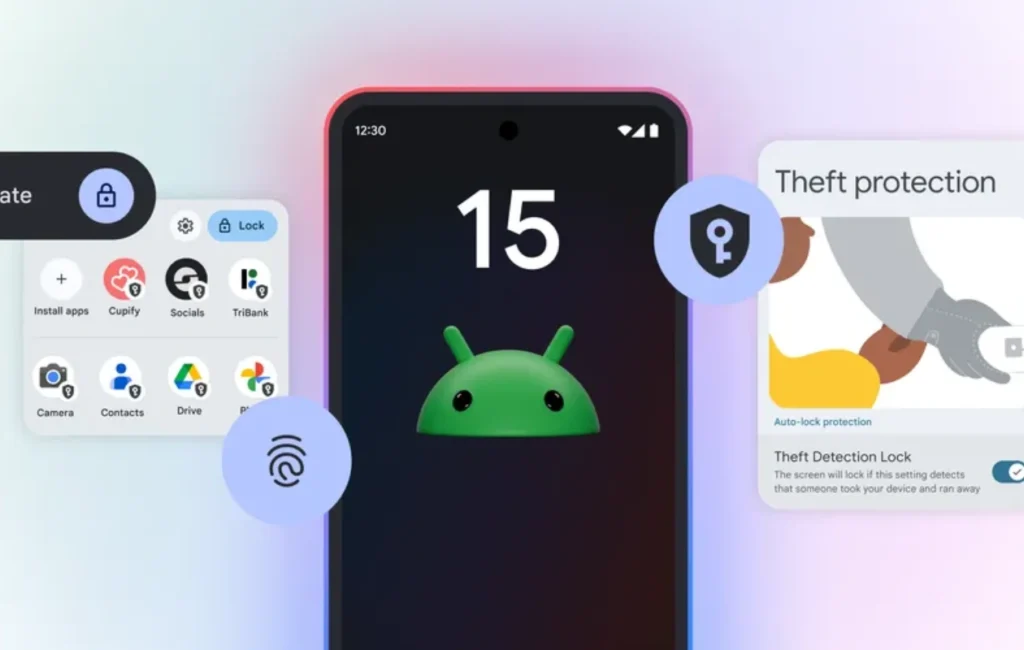कई डेवलपर पूर्वावलोकन और बीटा परीक्षण के बाद, Google ने अंततः कुछ दिन पहले Google Pixel उपकरणों के लिए स्थिर Android 15 अपडेट जारी करना शुरू कर दिया। ध्यान देने योग्य बात यह है कि एंड्रॉइड 15 को पिछले एंड्रॉइड संस्करणों की तुलना में विलंबित रोलआउट देखा गया। हम सटीक कारण नहीं जानते, लेकिन इसका संबंध बग फिक्सिंग और अन्य चीजों से हो सकता है। या फिर Google इसे एक बड़े अपडेट की तरह दिखाने के लिए इसे फ़ीचर ड्रॉप के साथ जोड़ना चाहता था।
शुरुआती लोगों के लिए, एंड्रॉइड 15 (कोडनेम वेनिला आइसक्रीम) एंड्रॉइड ऑपरेटिंग सिस्टम का नवीनतम संस्करण है जो अधिकांश आगामी और वर्तमान एंड्रॉइड फोन को पावर देगा। हालाँकि एंड्रॉइड 15 अपडेट सतह पर उतना बड़ा नहीं दिखता है, जैसे-जैसे आप इसमें गहराई से उतरेंगे, आपको उपयोगी नई सुविधाएँ मिलेंगी।
यदि आपने पहले से ही अपने Google Pixel डिवाइस पर नवीनतम Android 15 अपडेट इंस्टॉल कर लिया है, तो आप सोच रहे होंगे कि अपने फ़ोन को Android 15 पर अपडेट करने के बाद आपको सबसे पहले कौन सी शीर्ष सुविधाएँ आज़मानी चाहिए। हम यहाँ इसीलिए हैं। इस गाइड में, हम आपको शीर्ष एंड्रॉइड 15 सुविधाओं के बारे में बताएंगे जिन्हें आपको तुरंत आज़माना चाहिए।
यहां हम केवल 5 सर्वोत्तम सुविधाएं साझा करेंगे। आपको पता होना चाहिए कि यह सभी सुविधाओं की सूची नहीं है, बल्कि वे सुविधाएं हैं जिन्हें आपको अन्य सुविधाओं से पहले आज़माना चाहिए।
1. सिंगल ऐप स्क्रीन रिकॉर्डिंग
Android 15 की शीर्ष सुविधाओं में से एक, जिसे मैं चाहूंगा कि आप अभी आज़माएं, सिंगल ऐप स्क्रीन रिकॉर्डिंग है। इस नए एंड्रॉइड 15 फीचर के साथ, आप अपनी स्क्रीन रिकॉर्ड करते समय एक ऐप रिकॉर्ड कर सकते हैं। यह ध्यान रखना महत्वपूर्ण है कि प्रक्रिया के दौरान ऐप के फ्रेम के अलावा कुछ भी रिकॉर्ड नहीं किया जाता है।
पिछले Android संस्करणों में, आप स्क्रीन रिकॉर्डिंग सुविधा का उपयोग कर सकते थे। लेकिन, समस्या यह थी कि यह आपके डिवाइस की स्क्रीन पर दिखाई देने वाली प्रत्येक सामग्री को रिकॉर्ड करता था। इसलिए, यदि आपको कोई संवेदनशील सूचना मिलती है या ऐप के माध्यम से स्विच करते हैं, तो अंतिम रिकॉर्डिंग पर सब कुछ दिखाई देता था। अब, एंड्रॉइड 15 के साथ यह बदल गया है।
अब, चाहे आपको टेक्स्ट नोटिफिकेशन प्राप्त हो, ऐप्स स्विच करें, या रिकॉर्डिंग करते समय नोटिफिकेशन पैनल को नीचे की ओर स्वाइप करें, आपको थोड़ी भी चिंता करने की ज़रूरत नहीं है। इनमें से कुछ भी अंतिम रिकॉर्डिंग में दिखाई नहीं देगा। इस शीर्ष एंड्रॉइड 15 सुविधा का उद्देश्य अंततः आपकी संवेदनशील जानकारी को निजी रखने के लिए अंतिम रिकॉर्डिंग से अनावश्यक विवरण संपादित करने की परेशानी को रोकना है।
यहां बताया गया है कि आप Android 15 पर एकल ऐप की स्क्रीन रिकॉर्डिंग कैसे आज़मा सकते हैं:
नत्थी करनाछवि: एंड्रॉइड अथॉरिटी/मिशाल रहमान
चरण 1: अपने एंड्रॉइड 15 डिवाइस के नियंत्रण केंद्र पर नीचे की ओर स्वाइप करें।
चरण 2: स्क्रीन रिकॉर्डिंग विकल्प पर टैप करें।
चरण 3: ड्रॉप-डाउन सूची से “एक एकल ऐप” विकल्प चुनें, यदि आप इन-ऐप ऑडियो को रिकॉर्डिंग में शामिल करना चाहते हैं, तो ठीक नीचे बैठे “रिकॉर्ड ऑडियो” विकल्प को सक्षम करना सुनिश्चित करें।
यह भी पढ़ें: अभी Pixel फ़ोन पर Android 15 कैसे इंस्टॉल करें
2. ऐप पेयर सेव करें
ऐप पेयरिंग हमारी शीर्ष एंड्रॉइड 15 सुविधाओं की सूची में एक और दावेदार है जिसे आपको अपने डिवाइस को अपडेट करने के बाद आज़माना चाहिए। यदि आप स्प्लिट-स्क्रीन मोड के प्रशंसक हैं, तो आपको पता होना चाहिए कि यह आपको अपने एंड्रॉइड डिवाइस पर मल्टीटास्किंग अनुभव प्रदान करने वाले दो ऐप्स का एक साथ उपयोग करने में सक्षम बनाता है। पहले जब आपको दो ऐप्स के लिए स्प्लिट-स्क्रीन मोड ट्रिगर करने की आवश्यकता होती थी, तो आपको इसे हर बार मैन्युअल रूप से करना पड़ता था। हालाँकि, Android 15 ने अब इसे बदल दिया है और इसे उपयोग करना आसान बना दिया है।
यह नया एंड्रॉइड 15 फीचर आपको अपने डिवाइस की होम स्क्रीन पर ऐप पेयर को सेव करने की सुविधा देता है। जब आप होम स्क्रीन पर ऐप पेयर को टैप करते हैं, तो यह दोनों ऐप को स्प्लिट-स्क्रीन मोड में खोल देगा। याद रखें, ऐप का लेआउट वही रहता है जो आपके ऐप जोड़ी बनाते समय था। यदि आप एंड्रॉइड 15 में एक ऐप जोड़ी बनाना चाहते हैं, तो दो ऐप्स को स्प्लिट-स्क्रीन मोड में देखते समय उनके बीच टैप करें और “ऐप जोड़ी सहेजें” विकल्प चुनें।
टैबलेट पर उपयोगकर्ता के लिए यह और भी आसान है।
एंड्रॉइड 15 सेव ऐप पेयर/गूगल
यह भी पढ़ें: Android 15 फ़ैक्टरी और OTA छवियाँ डाउनलोड करें
3. चोरी से सुरक्षा
स्नैचिंग और डिवाइस चोरी के बढ़ते मामलों के साथ, Google के लिए यह महत्वपूर्ण था कि वह एक नई सुविधा के साथ पूरी स्थिति का समाधान करे जो एंड्रॉइड उपयोगकर्ताओं के डेटा को सुरक्षित रखे। शुक्र है, एंड्रॉइड 15 में चोरी से सुरक्षा के तहत सुरक्षा सुविधाओं का एक सूट है जो डेटा चोरी के बारे में सभी चिंताओं को दूर करता है जब कोई आपका फोन अनलॉक होने पर छीन लेता है या चुरा लेता है।
थेफ्ट प्रोटेक्शन फीचर नामक नया एंड्रॉइड 15 फीचर अचानक गति का पता चलने पर आपके डिवाइस को लॉक करने के लिए आपके डिवाइस के मोशन सेंसर का उपयोग करता है। इतना ही नहीं, भले ही छीनने की स्थिति में डिवाइस अपने आप लॉक न हो, इंटरनेट बंद होते ही डिवाइस अपने आप लॉक हो जाएगा। सुविधाओं का वांछित उपयोग केवल तभी संभव है जब आप उन्हें एंड्रॉइड 15 चलाने वाले अपने डिवाइस पर सेटिंग्स से सक्षम करते हैं।
चोरी से सुरक्षा में तीन सुरक्षा विशेषताएं शामिल हैं: रिमोट लॉक, चोरी का पता लगाने वाला लॉक और ऑफ़लाइन डिवाइस लॉक। कुछ एंड्रॉइड फोन को एंड्रॉइड 14 पर ये तिकड़ी भी प्राप्त हुई।
आप नीचे दिए गए चरणों का पालन करके इन सुरक्षा सुविधाओं को सक्षम कर सकते हैं:
Android 15 चोरी सुरक्षा/Google
चरण 1: सेटिंग्स पर जाएं।
चरण 2: “सुरक्षा और गोपनीयता” विकल्प पर टैप करें और डिवाइस अनलॉक चुनें।
चरण 3: डिवाइस अनलॉक सेटिंग्स के भीतर, नए “चोरी संरक्षण” विकल्प पर टैप करें।
चरण 4: यहां, आपको चोरी का पता लगाने वाले लॉक और ऑफ़लाइन डिवाइस लॉक के लिए समर्पित टॉगल दिखाई देंगे। हम उन्हें सक्षम करने की अनुशंसा करते हैं.
चरण 5: सेटिंग्स में रिमोट लॉक खोजें और इसे भी सक्षम करें।
यह भी पढ़ें: पिक्सेल फ़ोन, टैबलेट और अन्य के लिए अक्टूबर पिक्सेल ड्रॉप में सभी नई सुविधाएँ शामिल हैं
4. एक ऐप संग्रहित करें
पहले एंड्रॉइड 14 और पुराने पर, यदि आपके पास कोई ऐप था जिसे आप शायद ही कभी इस्तेमाल करते थे, तो आपके पास केवल एक विकल्प था – अनइंस्टॉल। हालाँकि, शायद ही कभी उपयोग किए जाने वाले ऐप को अनइंस्टॉल करना कोई बड़ी बात नहीं थी, लेकिन समस्या यह थी कि इसके साथ-साथ डिलीट होने वाले महत्वपूर्ण ऐप डेटा भी थे। लेकिन, अब यह कोई समस्या नहीं है, एंड्रॉइड 15 में आर्काइव सुविधा के लिए धन्यवाद।
अपने एंड्रॉइड डिवाइस से किसी ऐप और उसके डेटा को पूरी तरह से हटाने के बजाय, आप इस सुविधा का उपयोग केवल ऐप को हटाने के लिए कर सकते हैं लेकिन डिवाइस में उसके डेटा को संरक्षित कर सकते हैं। इसलिए, जब आप Google Play Store से ऐप को दोबारा डाउनलोड करते हैं, तो ऐप आर्काइव सुविधा का उपयोग करके पहले से संरक्षित डेटा आयात करेगा। संक्षेप में, आपको ग्राउंड ज़ीरो से ऐप का उपयोग करने का मन नहीं होगा।
एंड्रॉइड 15 में किसी ऐप को संग्रहित करने का तरीका यहां बताया गया है:
नत्थी करनाछवि: 9to5Google
चरण 1: अपने ऐप लॉन्चर में ऐप आइकन को दबाकर रखें।
चरण 2: ऐप जानकारी विकल्प या आई आइकन पर टैप करें।
चरण 3: अगली स्क्रीन पर, आर्काइव विकल्प पर टैप करें।
चरण 4: यदि आप ऐप को रीस्टोर करना चाहते हैं, तो आप बस रीस्टोर विकल्प पर टैप कर सकते हैं जैसा कि ऊपर की छवि में देखा गया है।
5. मुख्यालय वीडियो विकल्प “वेबकैम के रूप में डिवाइस” सुविधा
ऐप्पल द्वारा कॉन्टिन्युटी कैमरा की घोषणा के बाद, मुझे हमेशा आश्चर्य होता था कि क्या ऐसी कोई सुविधा एंड्रॉइड पर भी आएगी। सौभाग्य से, एंड्रॉइड 14 क्यूपीआर बीटा 1 की रिलीज के साथ, Google ने उपयोगकर्ताओं को किसी तीसरे पक्ष के ऐप या सॉफ़्टवेयर की आवश्यकता के बिना अपने फोन के कैमरे को वेबकैम के रूप में उपयोग करने की अनुमति दी। हालाँकि, मुद्दा वीडियो की गुणवत्ता का था।
ऐसा लगता है कि Google ने Android 15 के साथ इसका भी समाधान कर लिया है। नवीनतम Android OS में, एक नया HQ मोड है जो वीडियो की गुणवत्ता में ध्यान देने योग्य अंतर लाता है। आपको बस मुख्यालय मोड को चालू करना है और आपका काम हो गया। इस सुविधा के साथ एकमात्र चेतावनी यह है कि आपका उपकरण कुछ हद तक गर्म हो सकता है। वैसे भी, यह एक बढ़िया अतिरिक्त है।
शीर्ष Android 15 सुविधाओं की इस सूची में हमारे पास बस इतना ही है, हम चाहते हैं कि आप शुरुआत में इसे आज़माएँ। ईमानदारी से कहूं तो, एंड्रॉइड 15 में ढेर सारी सुविधाएं हैं और मेरे विचार से वे सभी समान रूप से उपयोगी हैं। इसलिए, जब भी मौका मिले, इन सभी को ज़रूर आज़माएँ। इसके अलावा, हम अनुशंसा करते हैं कि आप एंड्रॉइड 15 अपडेट प्राप्त करने की पुष्टि करने वाले सैमसंग और सोनी फोन की सूची देखें।
यह भी जांचें:
थंबनेल: गूगल